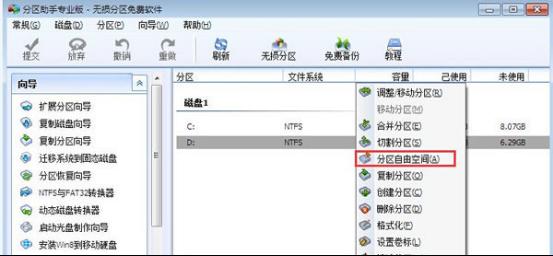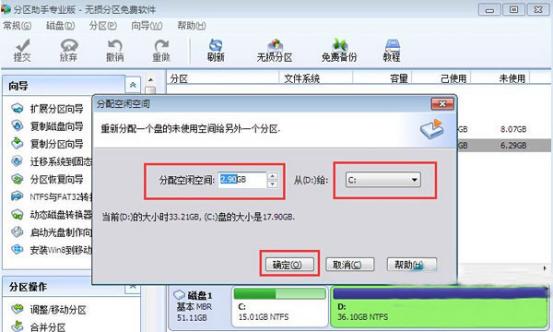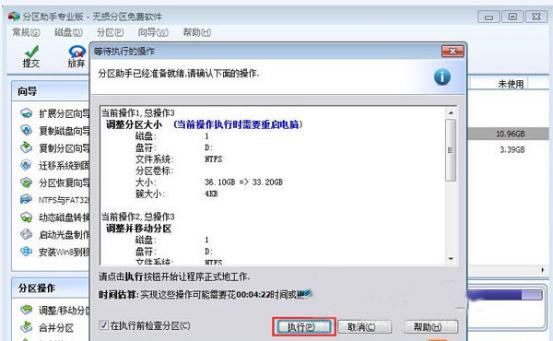- Win10專業(yè)版下安裝與激活語音包的技巧
- Win10專業(yè)版下如何禁用Windows D
- Win10專業(yè)版下打開程序出現(xiàn)“失去MSVC
- Win10專業(yè)版下如何提供顯卡性能?
- Win10專業(yè)版快捷鍵大全_Win10專業(yè)版
- Win10技巧:Windows 10 計算器
- Win10專業(yè)版64位系統(tǒng)下載(U盤裝機GH
- Win10純凈版64位系統(tǒng)下載(U盤裝機GH
- Win10純凈版右下角顯示秒鐘的技巧
- Win10純凈版關(guān)閉微軟鍵盤記錄器的技巧
- Win10系統(tǒng)更新卡在32%不動的處理技巧
- Win10 64位專業(yè)版下載_微軟原版ISO
推薦系統(tǒng)下載分類: 最新Windows10系統(tǒng)下載 最新Windows7系統(tǒng)下載 xp系統(tǒng)下載 電腦公司W(wǎng)indows7 64位裝機萬能版下載
Win10專業(yè)版系統(tǒng)盤出現(xiàn)紅色警告如何C盤擴充空間
發(fā)布時間:2023-01-24 文章來源:深度系統(tǒng)下載 瀏覽:
|
Windows 10是美國微軟公司研發(fā)的跨平臺及設(shè)備應(yīng)用的操作系統(tǒng)。是微軟發(fā)布的最后一個獨立Windows版本。Windows 10共有7個發(fā)行版本,分別面向不同用戶和設(shè)備。截止至2018年3月7日,Windows 10正式版已更新至秋季創(chuàng)意者10.0.16299.309版本,預(yù)覽版已更新至春季創(chuàng)意者10.0.17120版本
Win10 64位專業(yè)版下C盤空間大小直接影響系統(tǒng)運行速度,如果C盤空間不足出現(xiàn)紅色警告,那么系統(tǒng)運行速度會變慢,怎么辦?C盤指的是系統(tǒng)盤,平時堆積的文件,會占用系統(tǒng)盤空間容量。雖然我們會對系統(tǒng)垃圾文件進行清理優(yōu)化,但清理系統(tǒng)后,C盤空間沒有得到改善。接下去Win10系統(tǒng)之家小編告訴大家解決方法。 其實系統(tǒng)盤空間不足出現(xiàn)紅色警告,除了刪除C盤沒用的垃圾文件之外,我們還可以給C盤空間進行增加,這也是最簡單最有效的方法。 1、由于Win10 64位專業(yè)版C盤屬于主分區(qū),我們不能使用自帶的磁盤工具來進行壓縮和擴展,所以我們需要使用第三方工具來進行擴容。(本次示例中小編使用的是“分區(qū)助手”) 2、下載分區(qū)助手,安裝成功后打開。選擇除系統(tǒng)盤之外的其他硬盤,將該硬盤的部分空間騰出,擴展給C盤,大家可以看看哪個磁盤的剩余空間多,就選擇哪個,下面以將D盤的空間,擴展給C盤一些為例。小編以D盤為例,然后右鍵點擊選擇“分區(qū)自由空間”,如圖。
3、設(shè)定好你要分配給C盤的空間大小,并指定給C盤,然后點擊確定。
4、然后點擊左上角的“提交”圖標,出現(xiàn)執(zhí)行窗口后,點擊“執(zhí)行”按鈕,接下來可能會有D盤被占用的提示,點擊“重試”,如圖所示。
5、然后分區(qū)助手就會自動幫助我們分配空間了,我們只要耐心等待,直到分區(qū)助手提示完成,分區(qū)結(jié)束,如圖所示。
Win10 64位專業(yè)版系統(tǒng)盤空間不足影響到運行速度是必然的,我們可利用系統(tǒng)磁盤管理工具來給C盤空間進行增加,這樣可以有效的解決當前C盤紅色告急問題,當然,如果用戶是長時間沒給系統(tǒng)重裝過,那么建議用戶給系統(tǒng)進行重裝,這樣可以有效的提高運行速度,也可以快速的解決C盤變小問題。
新技術(shù)融合:在易用性、安全性等方面進行了深入的改進與優(yōu)化。針對云服務(wù)、智能移動設(shè)備、自然人機交互等新技術(shù)進行融合。Windows 10所新增的Windows Hello功能將帶來一系列對于生物識別技術(shù)的支持。除了常見的指紋掃描之外,系統(tǒng)還能通過面部或虹膜掃描來讓你進行登入。當然,你需要使用新的3D紅外攝像頭來獲取到這些新功能。 |